手机怎么设置一张表格 手机上怎么编辑excel表格
日期: 来源:小麦安卓网
在日常生活中,经常会遇到需要使用Excel表格进行数据整理和处理的情况,而随着智能手机的普及,现在我们也可以在手机上进行Excel表格的编辑和设置。通过简单的操作,我们可以轻松地在手机上创建一个表格,并对其中的数据进行修改和调整。手机上的Excel编辑功能使得我们可以随时随地进行数据处理,方便快捷。接下来让我们一起来了解一下手机上如何设置和编辑Excel表格吧。
手机上怎么编辑excel表格
方法如下:
1.在手机应用中,安装【WPS Office】,如图所示。
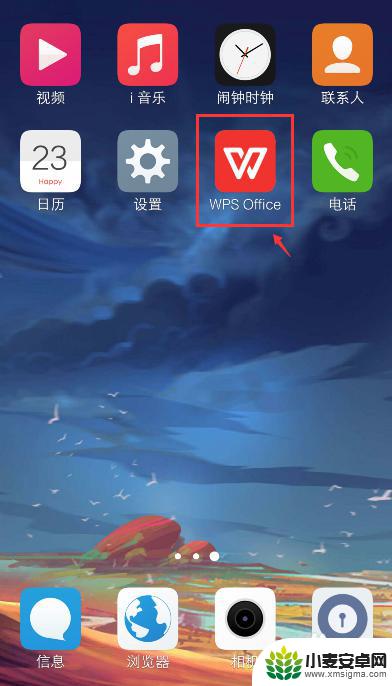
2.在手机上选择excel文件,比如:从QQ打开文件。
注意:要下载文件,才能打开。
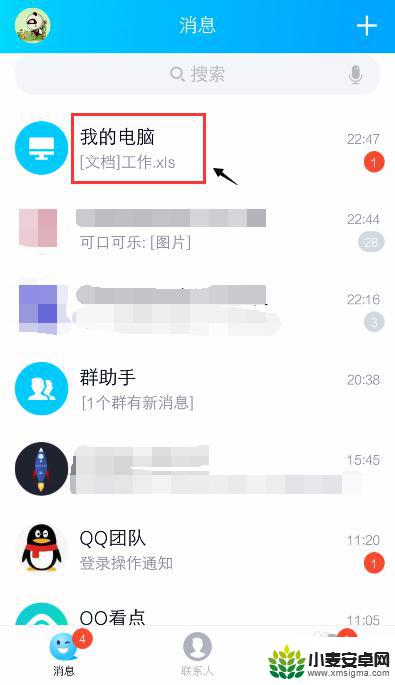
3.打开文件后,点击右上角的三个点。
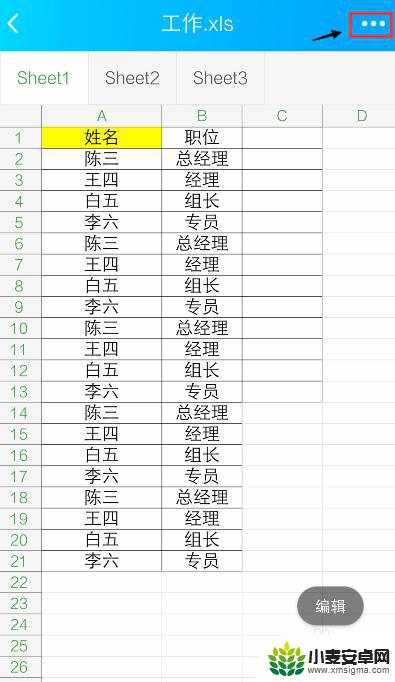
4.出现窗口,点击【用其他应用打开】。
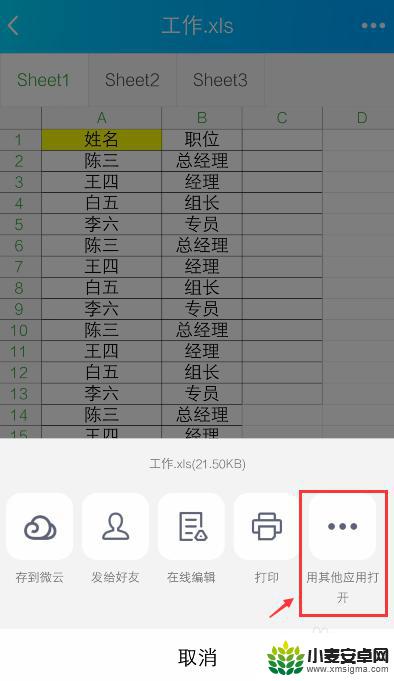
5.出现窗口,选择“WPS Office", 再点击【仅此一次】。
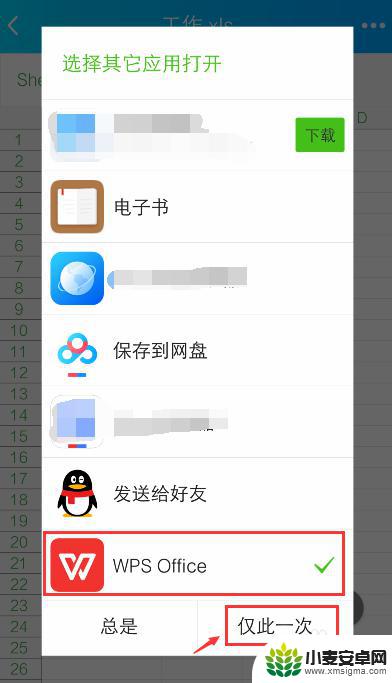
6.打开WPS Office后,就进入excel文件页面。长按要编辑的单元格。
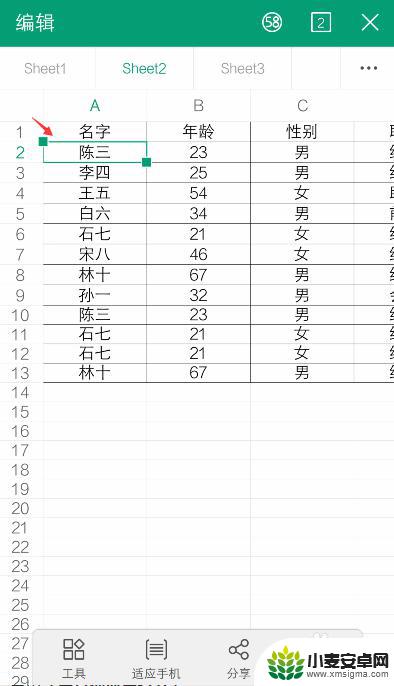
7.出现栏,点击【编辑】。
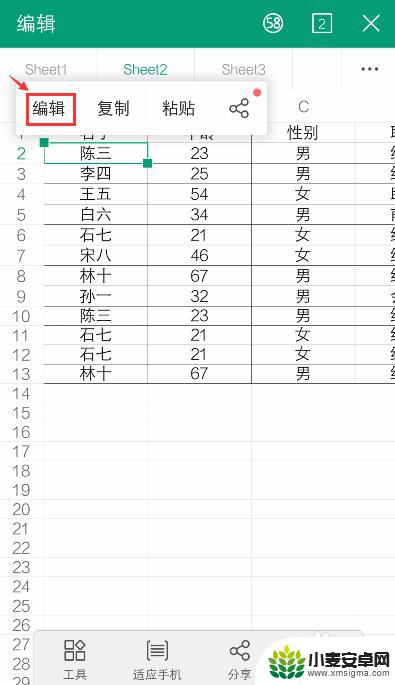
8.出现编辑窗口,就可以编辑excel的内容了。比如:把文字去掉,再点击【 √ 】。如果需要复制内容,可以参考下面的经验。
36手机WPS Office表格怎么复制和设置粘贴?
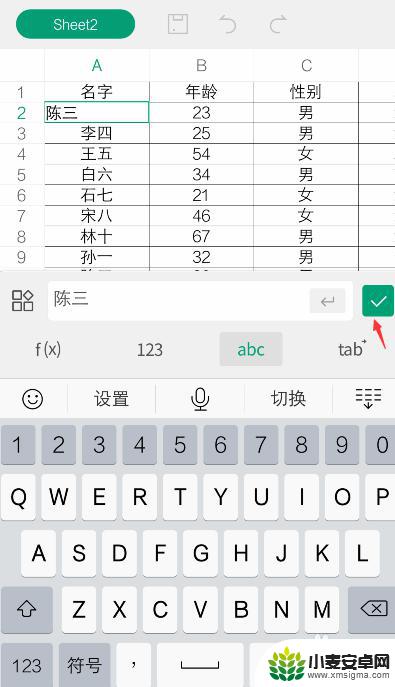
9.编辑后,就可以看到编辑的效果了。如果需要撤回,可以点击上面的箭头。
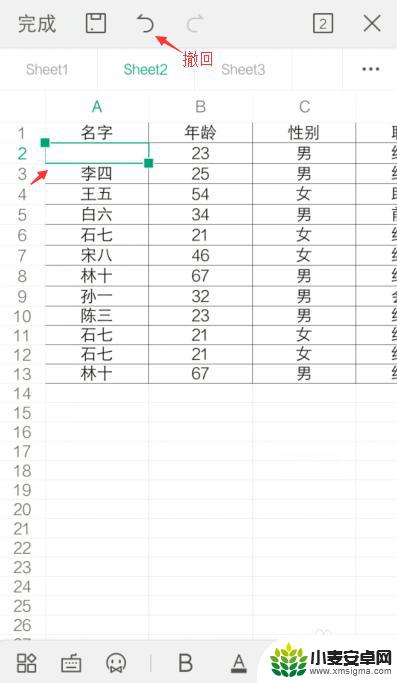
10.完成编辑后,可以点击上方的图标,进行“保存”。
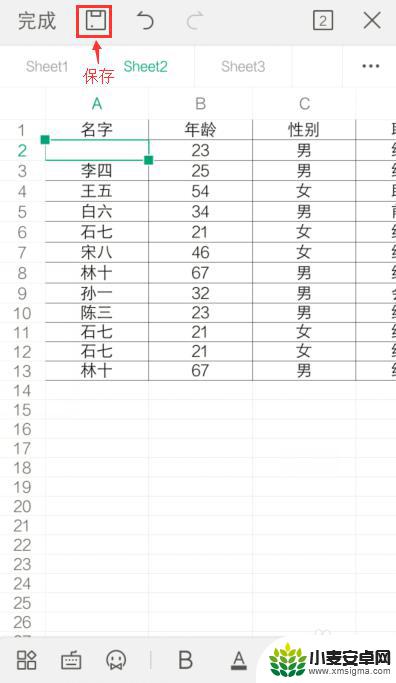
以上就是手机设置表格的全部内容,如果遇到这种情况,你可以按照以上步骤解决,非常简单快速。












